文章目錄
- 前言
- 1. 本地安裝Docker
- 2. 本地部署Apache Answer
- 2.1 設置語言選擇簡體中文
- 2.2 配置數據庫
- 2.3 創建配置文件
- 2.4 填寫基本信息
- 3. 如何使用Apache Answer
- 3.1 后臺管理
- 3.2 提問與回答
- 3.3 查看主頁回答情況
- 4. 公網遠程訪問本地 Apache Answer
- 4.1 內網穿透工具安裝
- 4.2 創建遠程連接公網地址
- 5. 固定Apache Answer公網地址
前言
在開源社區運營中,問答平臺的全球化訪問始終面臨雙重挑戰:一方面需要保障數據主權與隱私安全,另一方面要實現低延遲的跨地域訪問。Answer 作為新興的開源問答系統,憑借其模塊化架構和可擴展性優勢,正在成為替代傳統論壇的優選方案。但自建服務器的部署模式,使得許多中小社區陷入 “數據安全則訪問受限,開放訪問則隱私難保” 的兩難境地。
cpolar 內網穿透服務與 Answer 的技術整合,通過創新的網絡架構破解了這些難題。對于技術團隊而言,這種整合帶來了架構層面的革新:Answer 的后端服務保持在私有網絡中,通過 cpolar 的反向代理暴露至公網,所有外部請求經過加密隧道轉發,既避免了直接暴露風險,又簡化了 SSL 配置。正如某 DevOps 工程師所言:“我們用 cpolar 實現了 ’ 魚與熊掌兼得 '—— 數據留在本地服務器,而全球用戶獲得流暢訪問體驗。”
本篇文章介紹如何在本地部署問答軟件Apache Answer,并結合Cpolar內網穿透發布至公網。
接下來在本地部署Apache Answer。
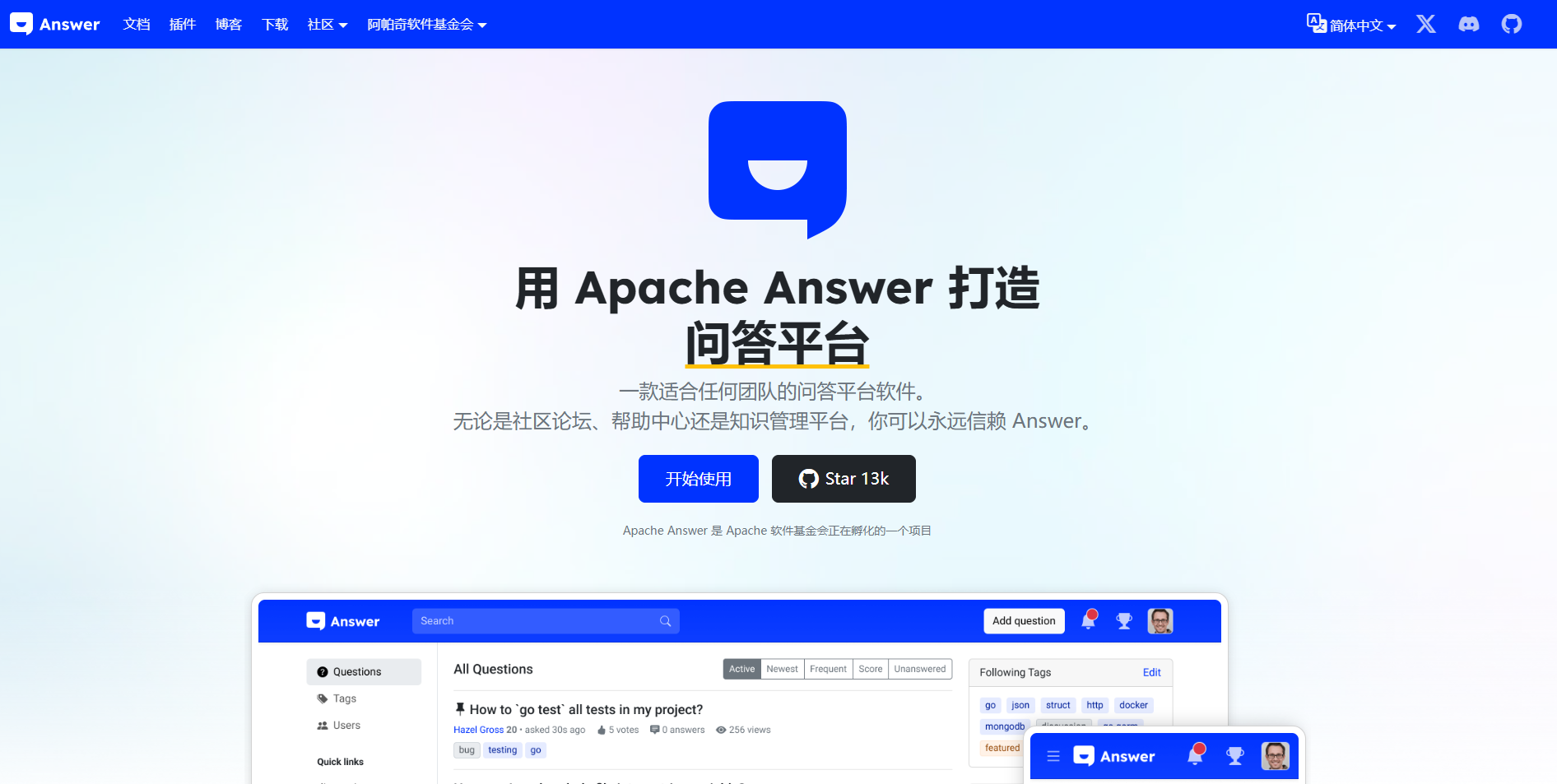
1. 本地安裝Docker
本教程操作環境為Linux Ubuntu系統,再開始之前,我們需要先安裝Docker。
在終端中執行下方命令安裝docker:
curl -fsSL https://get.docker.com -o get-docker.sh
然后再啟動docker
sudo sh get-docker.sh
最后我們在docker容器中運行下 hello world 看一下是否安裝成功。
sudo docker container run hello-world
可以看到出現了hello world,也就是說明我們已經安裝docker成功,那么接下來就可以直接拉取Answer鏡像了。
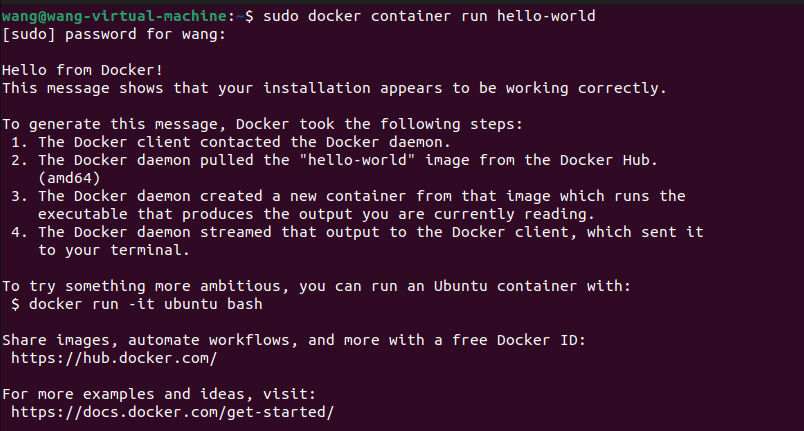
2. 本地部署Apache Answer
打開一個新的終端,輸入下方命令從 DockerHub 倉庫下載 Answer 鏡像
docker run -d -p 9080:80 -v answer-data:/data --name answer apache/answer:latest
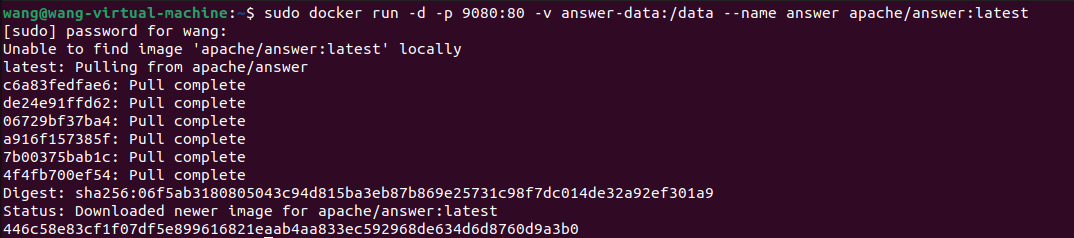
運行命令后,打開一個瀏覽器輸入 localhost:9080 或者 本機IP:9080
進入到Answer的安裝步驟中:
2.1 設置語言選擇簡體中文
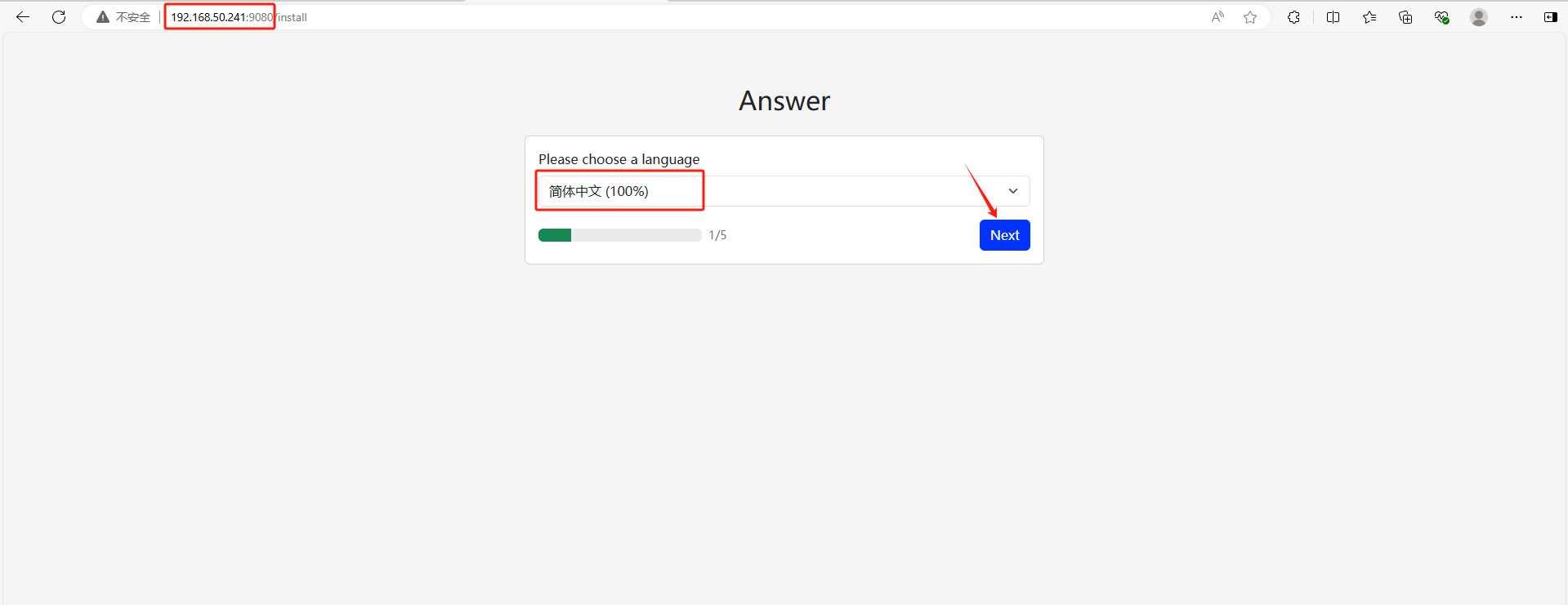
2.2 配置數據庫
Apache Answer 支持 MySQL、PostgreSQL 和 SQLite 作為數據庫后端。最小的環境是 SQLite,它不需要任何其他配置。如果要使用 MySQL 或 PostgreSQL,則需要先設置數據庫,然后在此步驟中配置數據庫連接。在這里,我們建議使用 sqlite3 來完成您的第一次體驗。
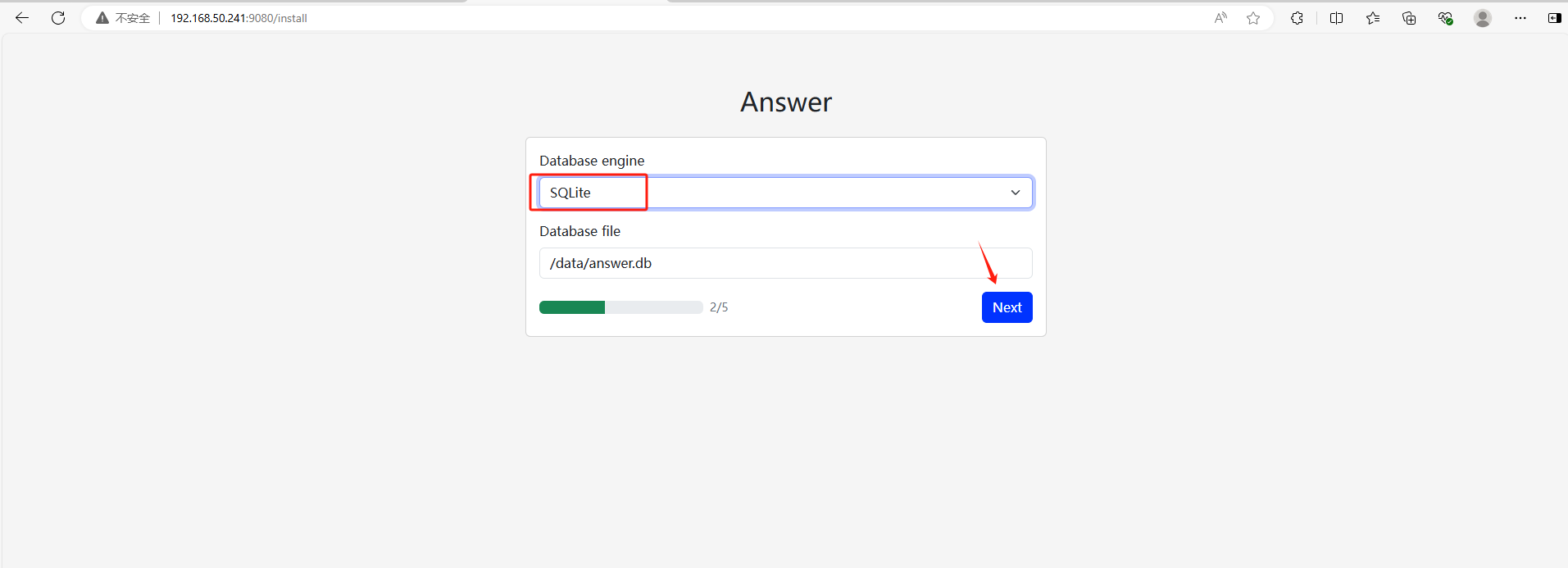
2.3 創建配置文件
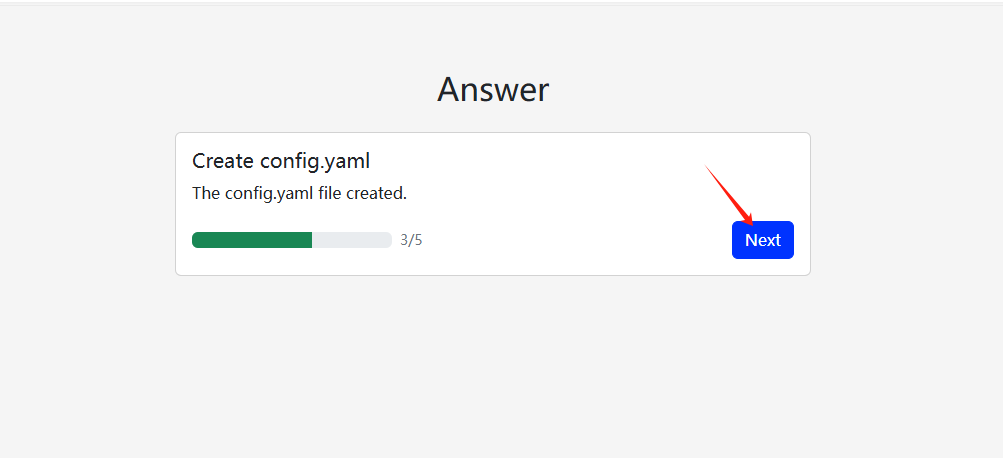
2.4 填寫基本信息
站點 URL 是你在安裝后用于訪問 Answer 的瀏覽器地址。不要忘記管理員電子郵件和密碼。
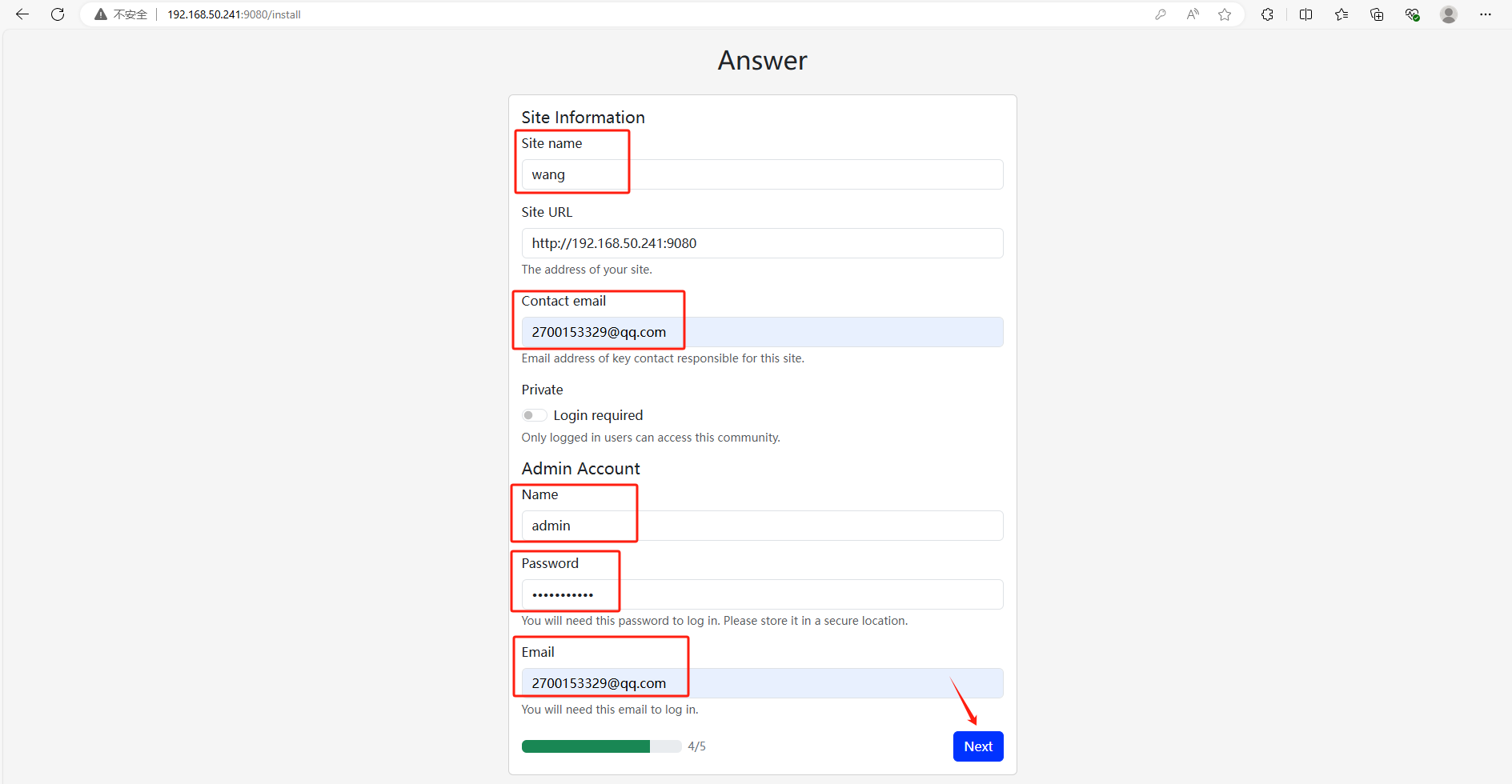
完成安裝
點擊“Done”按鈕即可開始 Answer 之旅!
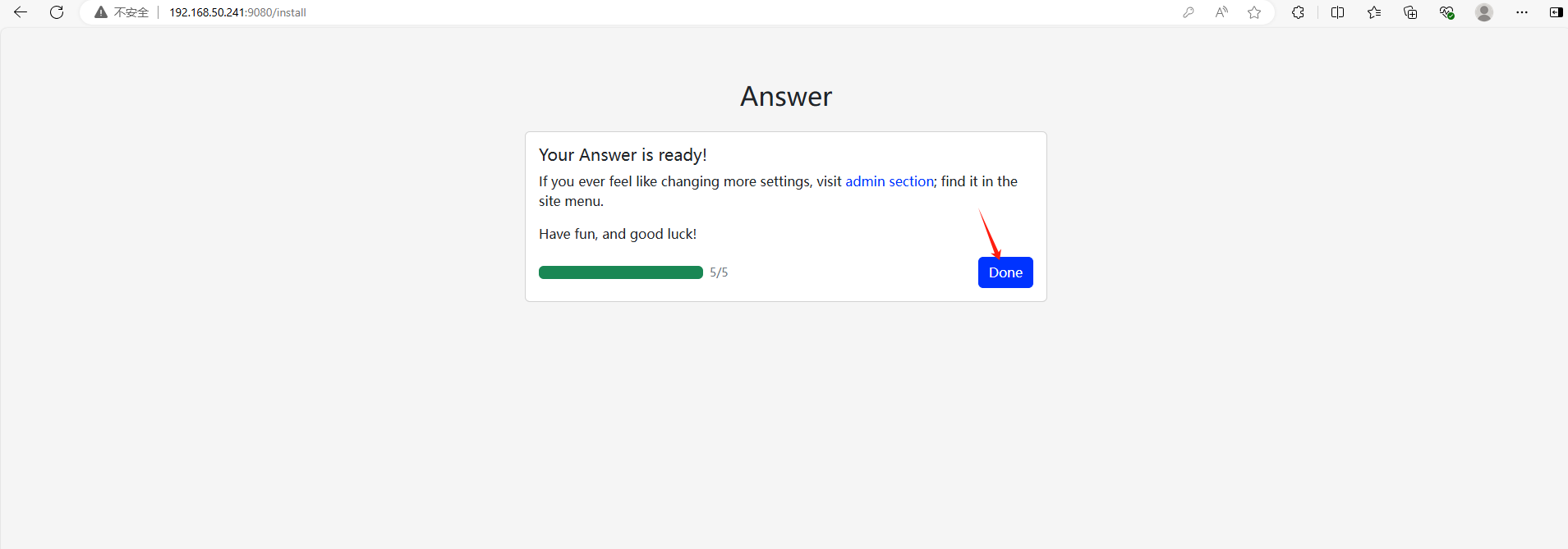
3. 如何使用Apache Answer
完成安裝配置后,登錄網站,可以看到如下頁面
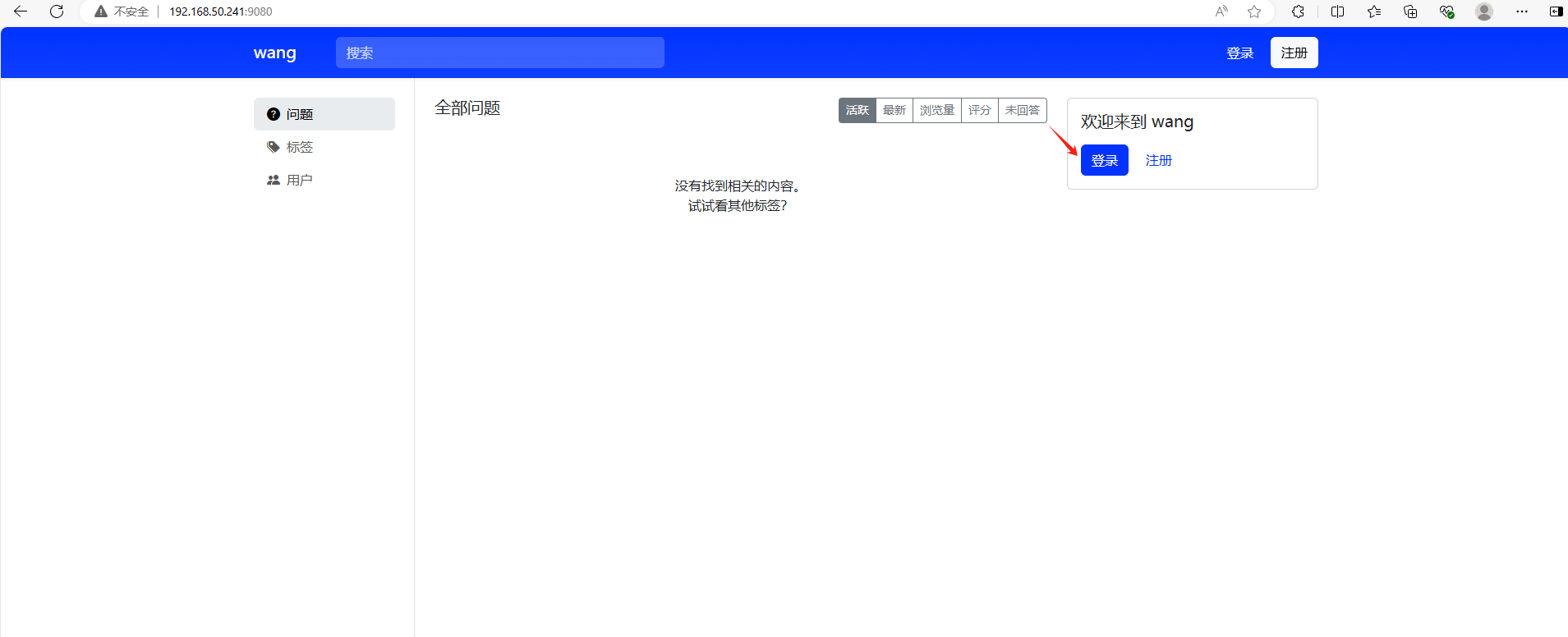
點擊右上角用戶主頁,可以看到進入到用戶信息頁面
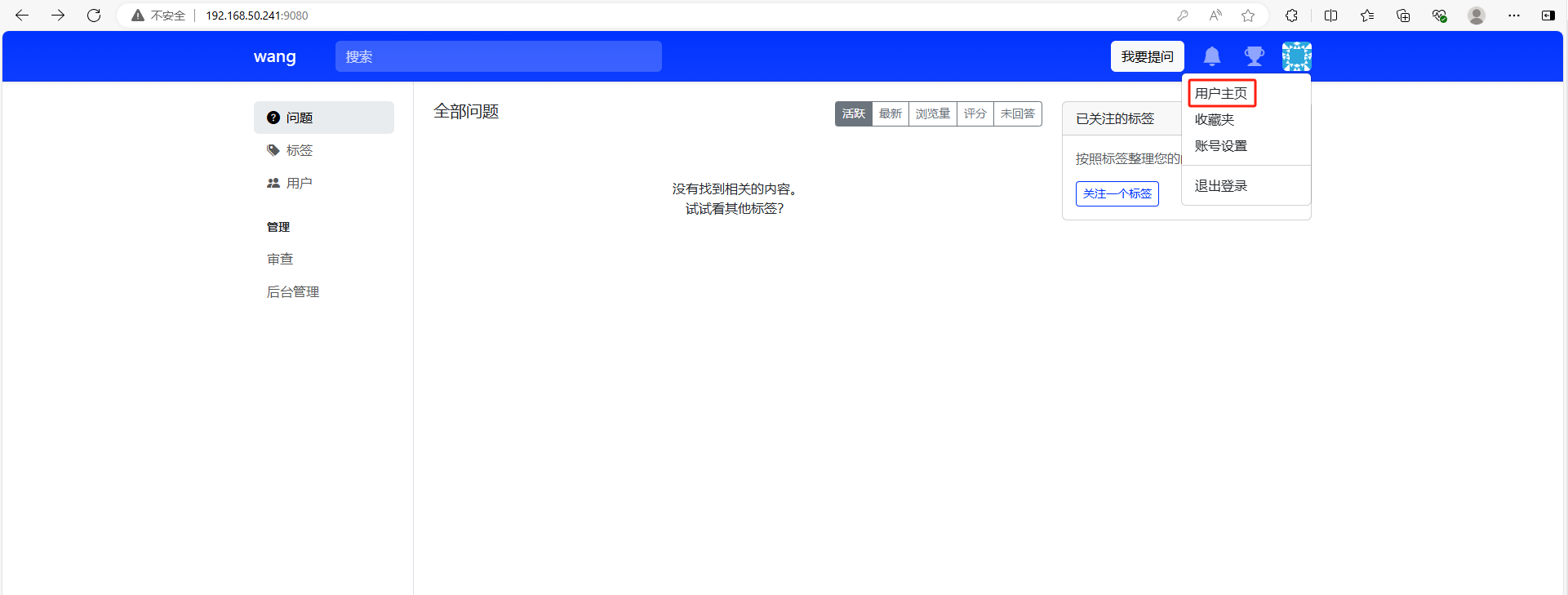
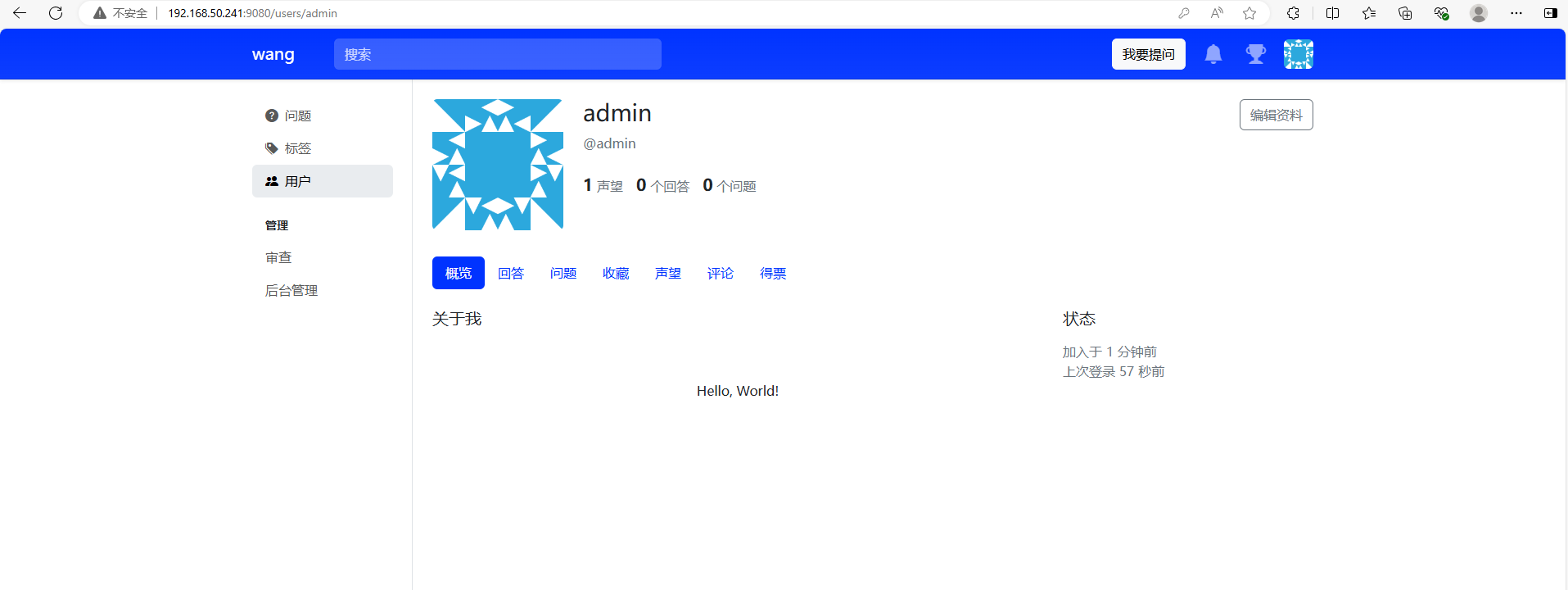
3.1 后臺管理
Answer 提供了對網站運行情況的基本統計,使網站管理員和所有者能夠輕松掌握站點的整體狀況。這些統計數據將站點的運行情況可視化呈現,讓您一目了然地了解站點的基本狀態。
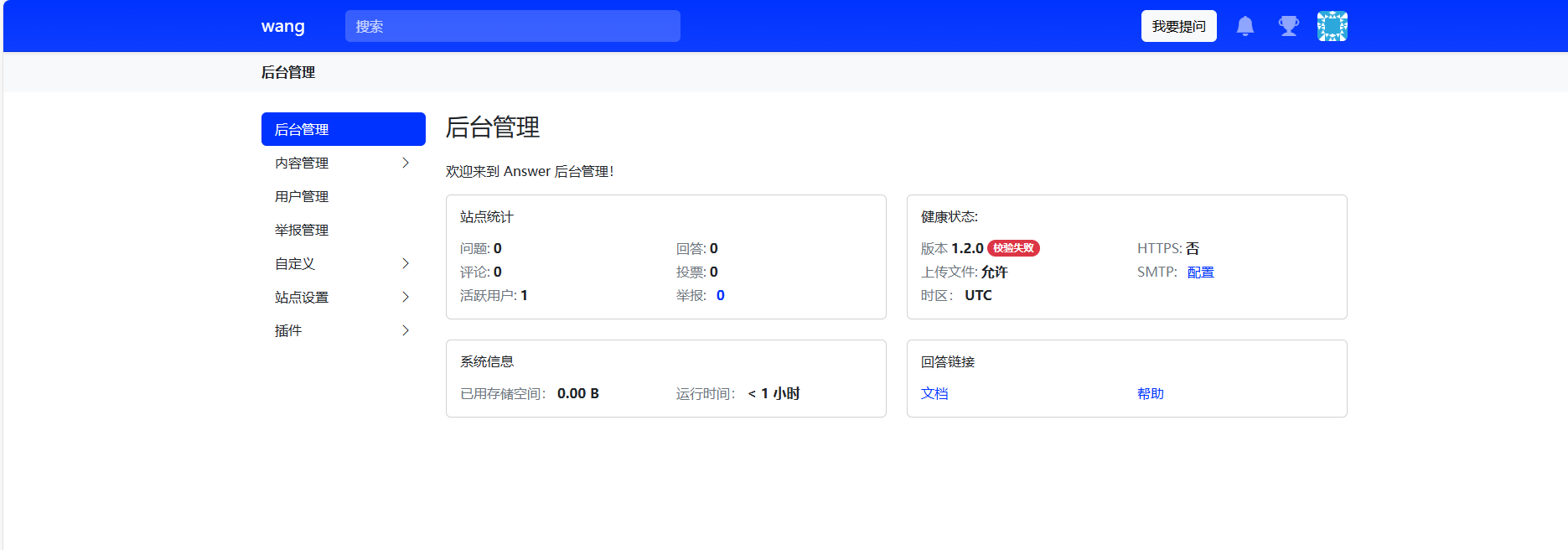
3.2 提問與回答
點擊問題可以提出問題并解答
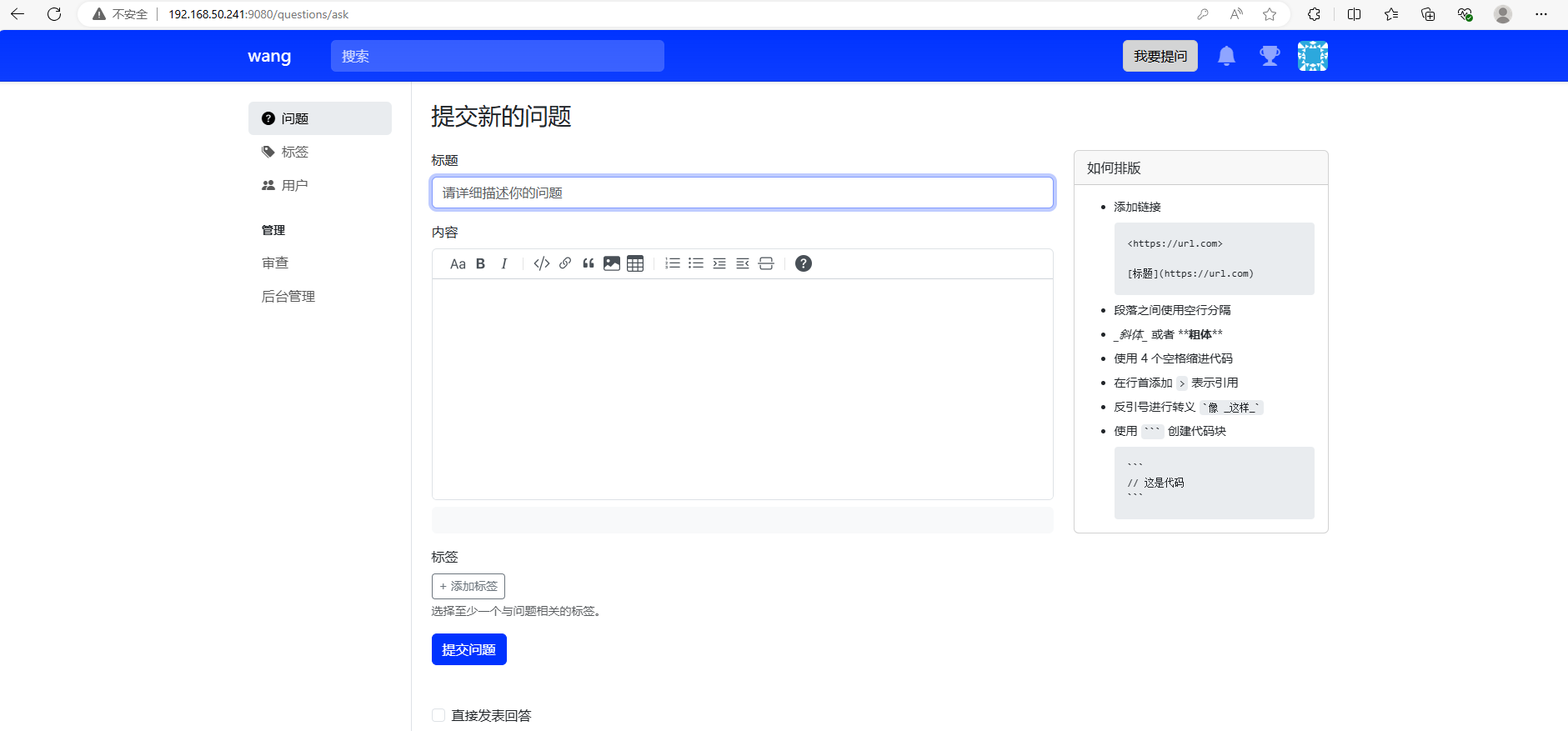
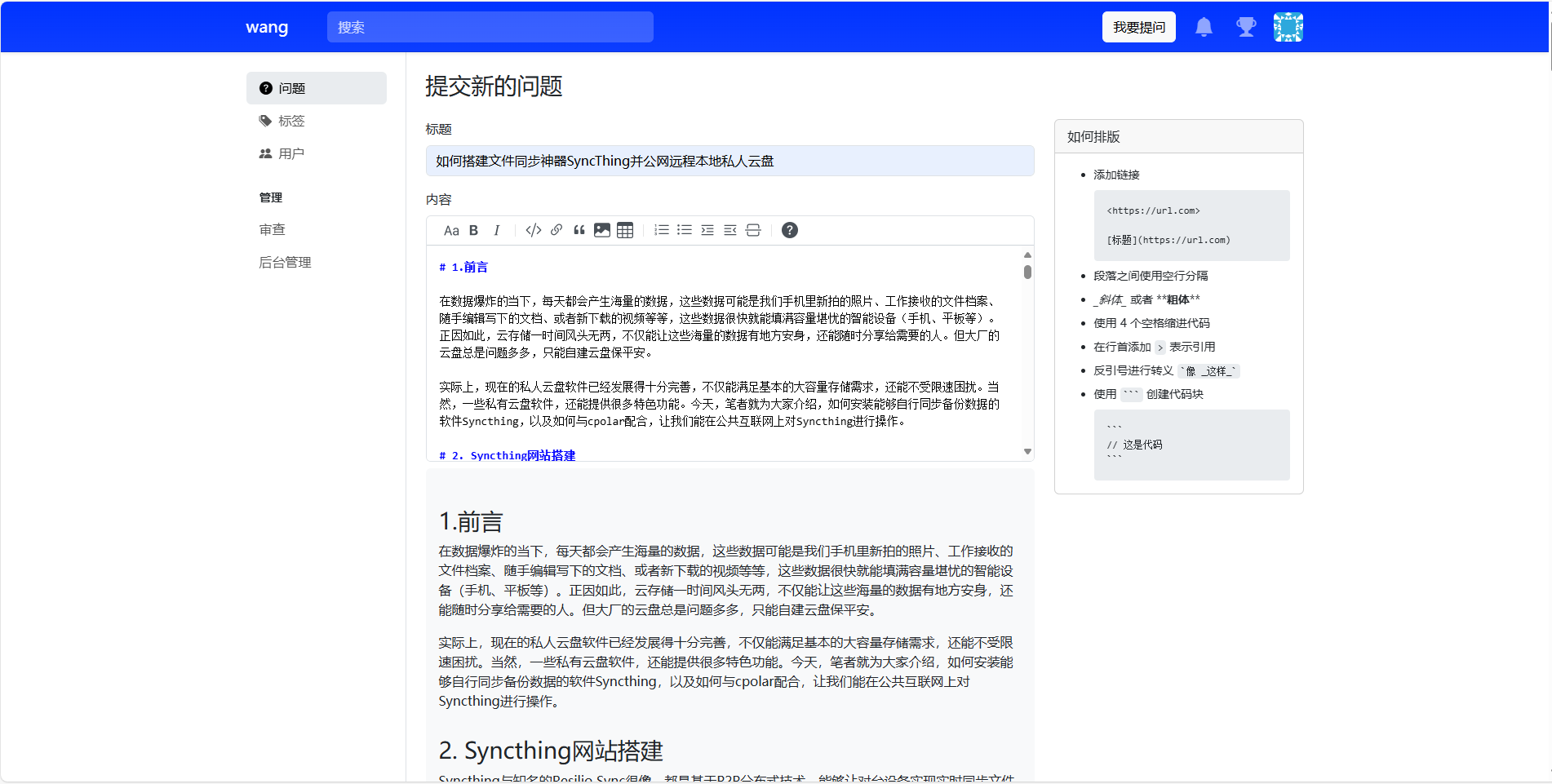
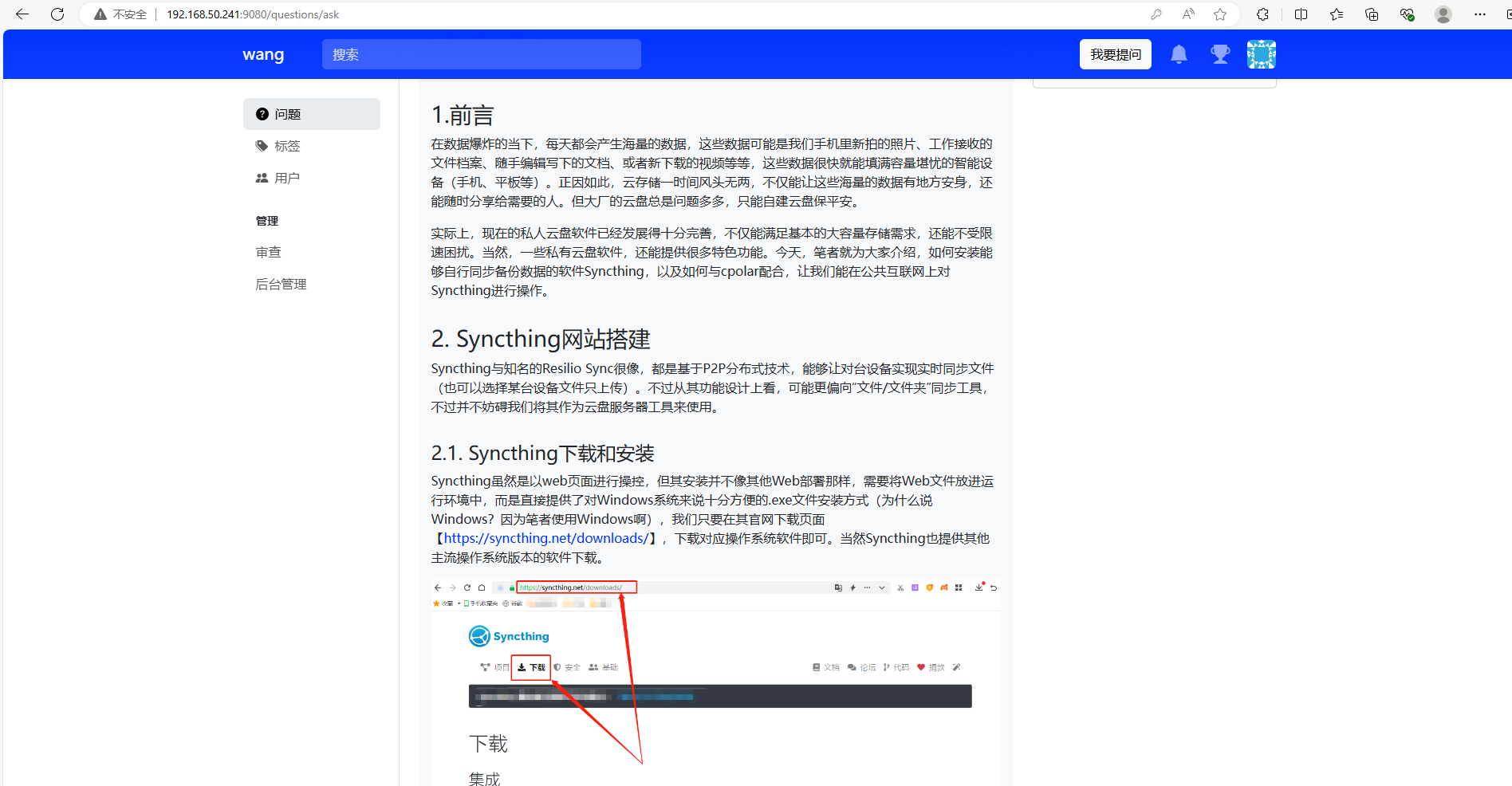
加標簽,點擊提交問題
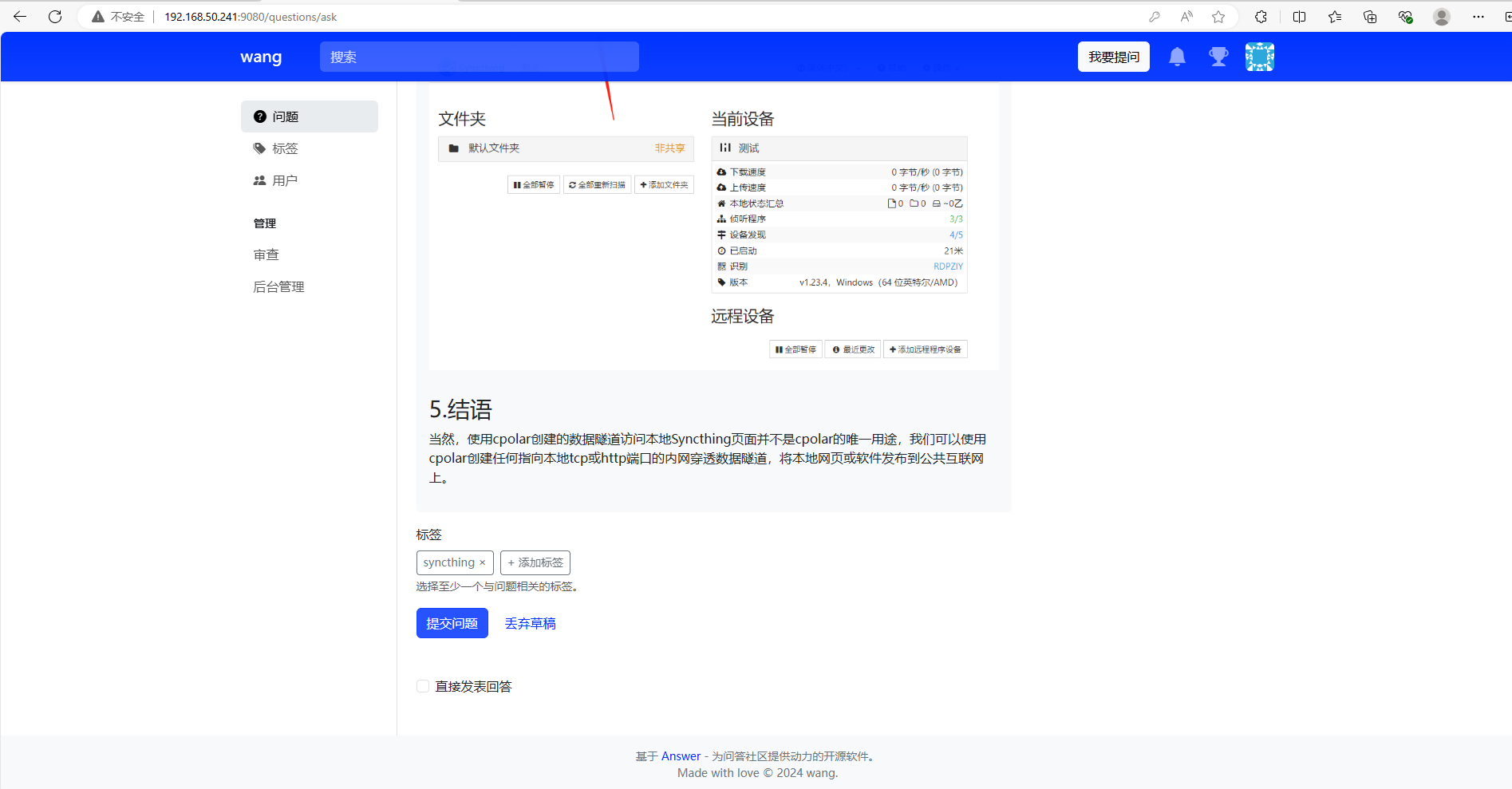
可以參與回答問題,并點擊提交
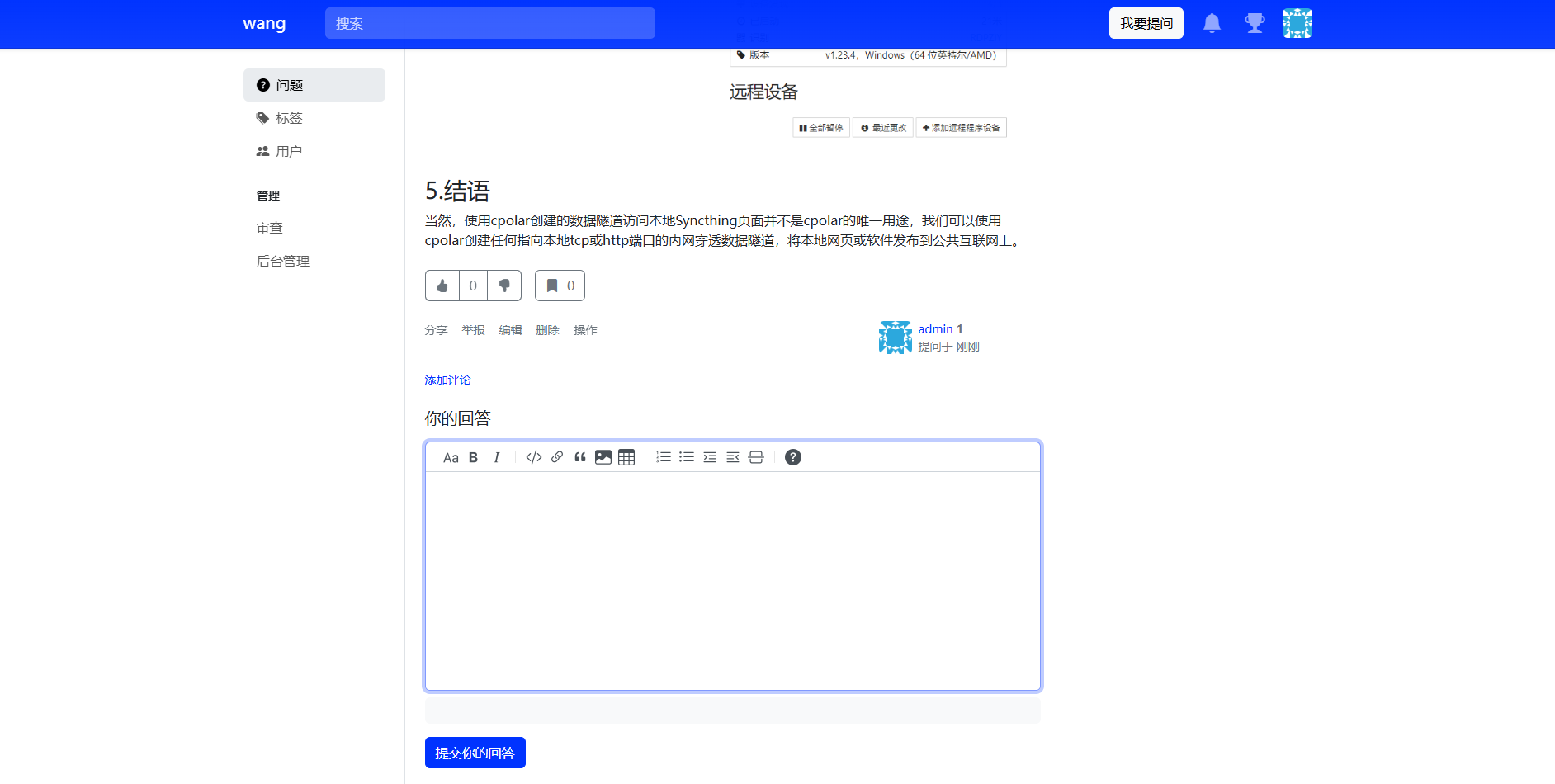
3.3 查看主頁回答情況
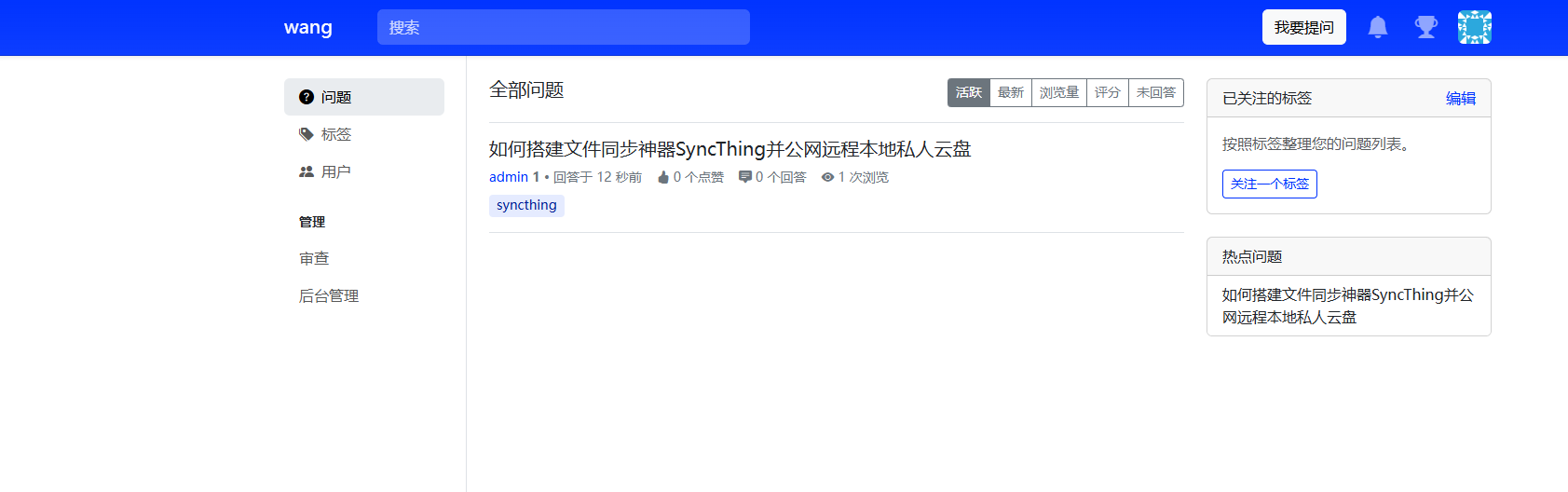
目前我們在本地部署了Apache Answer,但是目前僅能在局域網內訪問到,如果想把這個問答地址發送給其他人,或者想讓所有人在公網上能夠訪問得到,就需要結合Cpolar內網穿透實現公網訪問了,免去了復雜的本地部署過程,只需要一個公網地址直接就可以進入到Apache Answer。
接下來教大家如何安裝Cpolar并且將Apache Answer實現公網訪問。
4. 公網遠程訪問本地 Apache Answer
4.1 內網穿透工具安裝
下面是安裝cpolar步驟:
Cpolar官網地址: https://www.cpolar.com
使用一鍵腳本安裝命令
curl https://get.cpolar.sh | sudo sh
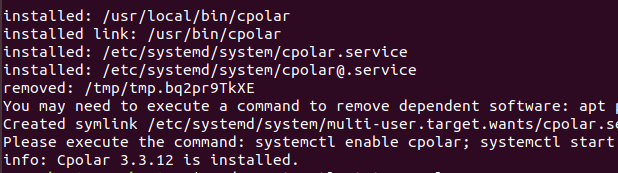
安裝完成后,執行下方命令查看cpolar服務狀態:(如圖所示即為正常啟動)
sudo systemctl status cpolar

Cpolar安裝和成功啟動服務后,在瀏覽器上輸入ubuntu主機IP加9200端口即:【http://localhost:9200】訪問Cpolar管理界面,使用Cpolar官網注冊的賬號登錄,登錄后即可看到cpolar web 配置界面,接下來在web 界面配置即可:
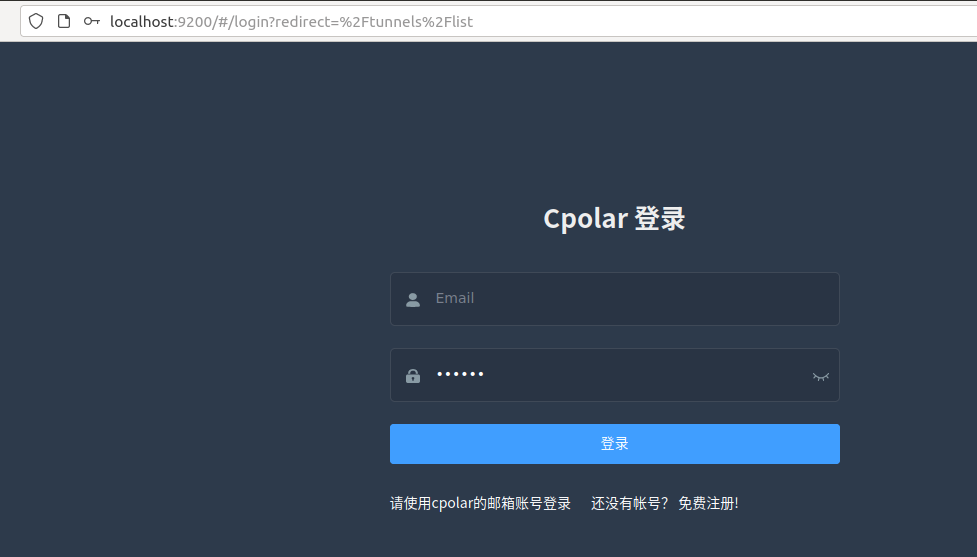
4.2 創建遠程連接公網地址
登錄cpolar web UI管理界面后,點擊左側儀表盤的隧道管理——創建隧道:
-
隧道名稱:可自定義,本例使用了: Apache Answer 注意不要與已有的隧道名稱重復
-
協議:http
-
本地地址:9080
-
域名類型:隨機域名
-
地區:選擇China Top
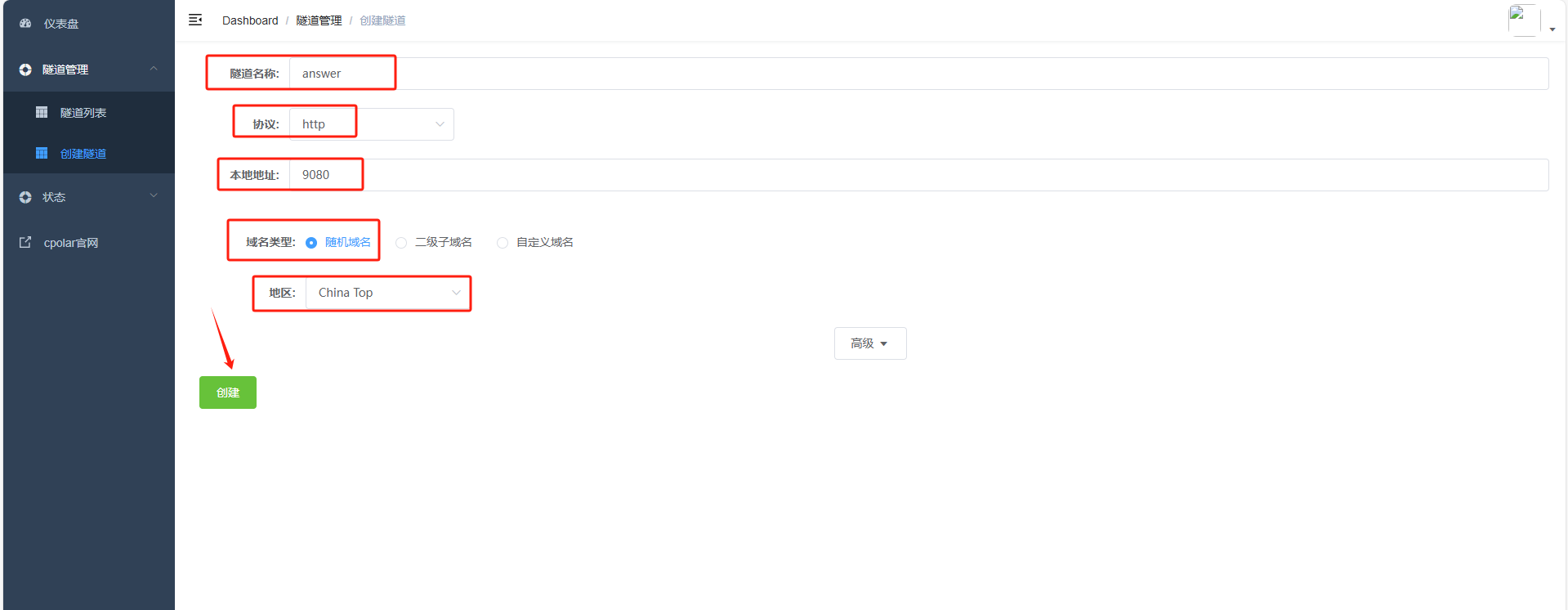
創建成功后,打開左側在線隧道列表,可以看到剛剛通過創建隧道生成了兩個公網地址,接下來就可以在其他電腦(異地)上,使用任意一個地址在瀏覽器中訪問即可。
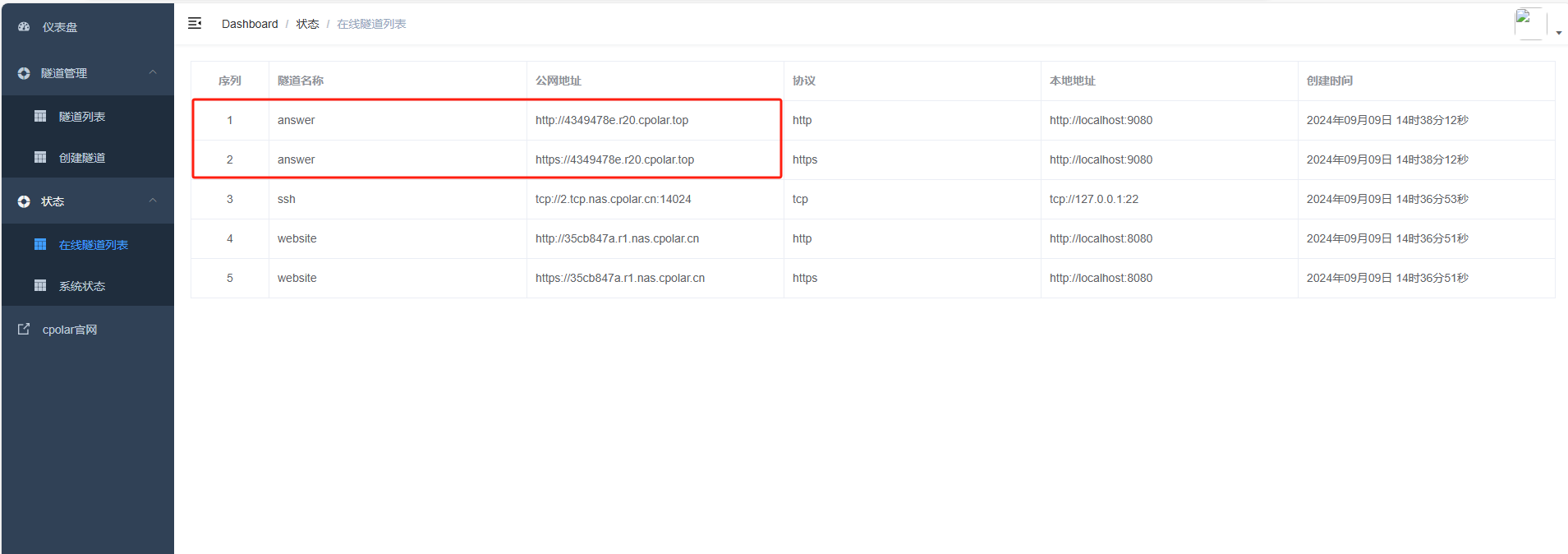
如下圖所示,成功實現使用公網地址異地遠程訪問本地部署的Apache Answer
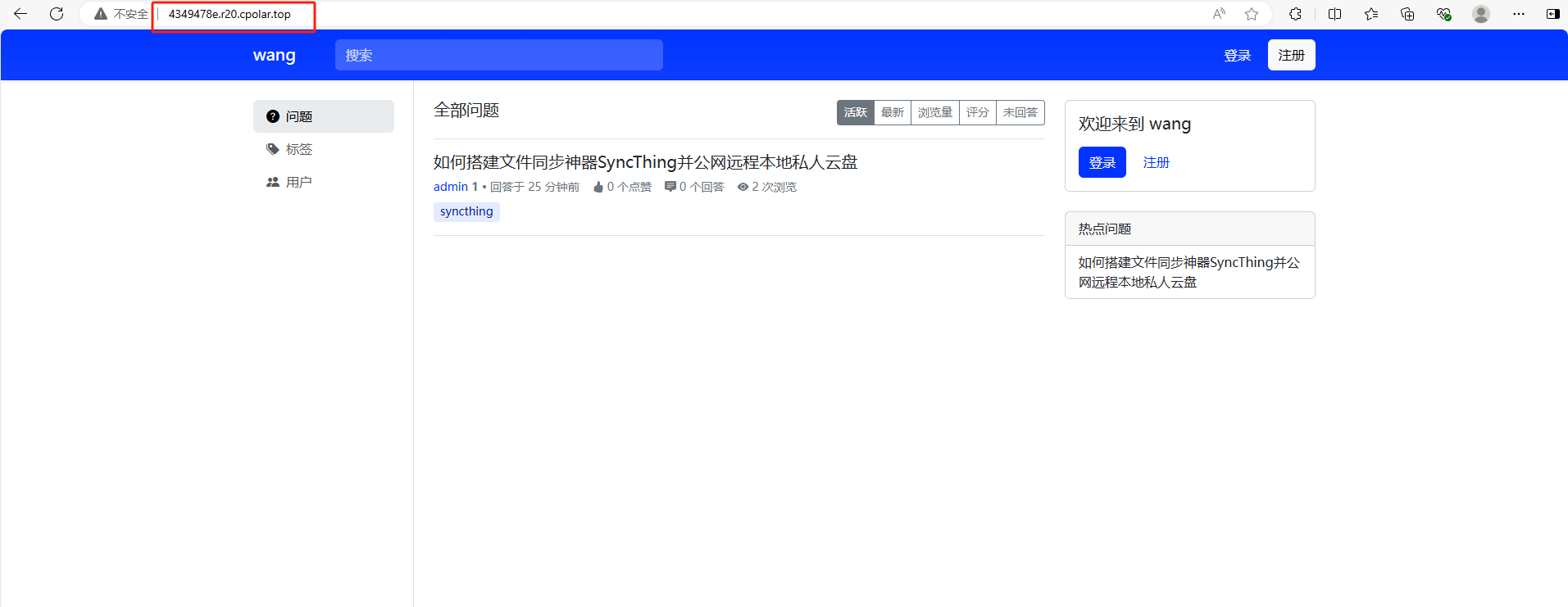
小結
為了方便演示,我們在上邊的操作過程中使用了cpolar生成的HTTP公網地址隧道,其公網地址是隨機生成的。
這種隨機地址的優勢在于建立速度快,可以立即使用。然而,它的缺點是網址是隨機生成,這個地址在24小時內會發生隨機變化,更適合于臨時使用。
如果想把這個問答平臺長期使用,并且分享給其他人,就需要固定公網地址,這樣地址不會發生變化,可以永久使用,所以這里推薦大家選擇使用固定的二級子域名方式來遠程訪問。
5. 固定Apache Answer公網地址
由于以上使用cpolar所創建的隧道使用的是隨機公網地址,24小時內會隨機變化,不利于長期遠程訪問。因此我們可以為其配置二級子域名,該地址為固定地址,不會隨機變化【ps:cpolar.cn已備案】
注意需要將cpolar套餐升級至基礎套餐或以上,且每個套餐對應的帶寬不一樣。【cpolar.cn已備案】
登錄cpolar官網,點擊左側的預留,選擇保留二級子域名,地區選擇china vip top,然后設置一個二級子域名名稱,填寫備注信息,點擊保留。
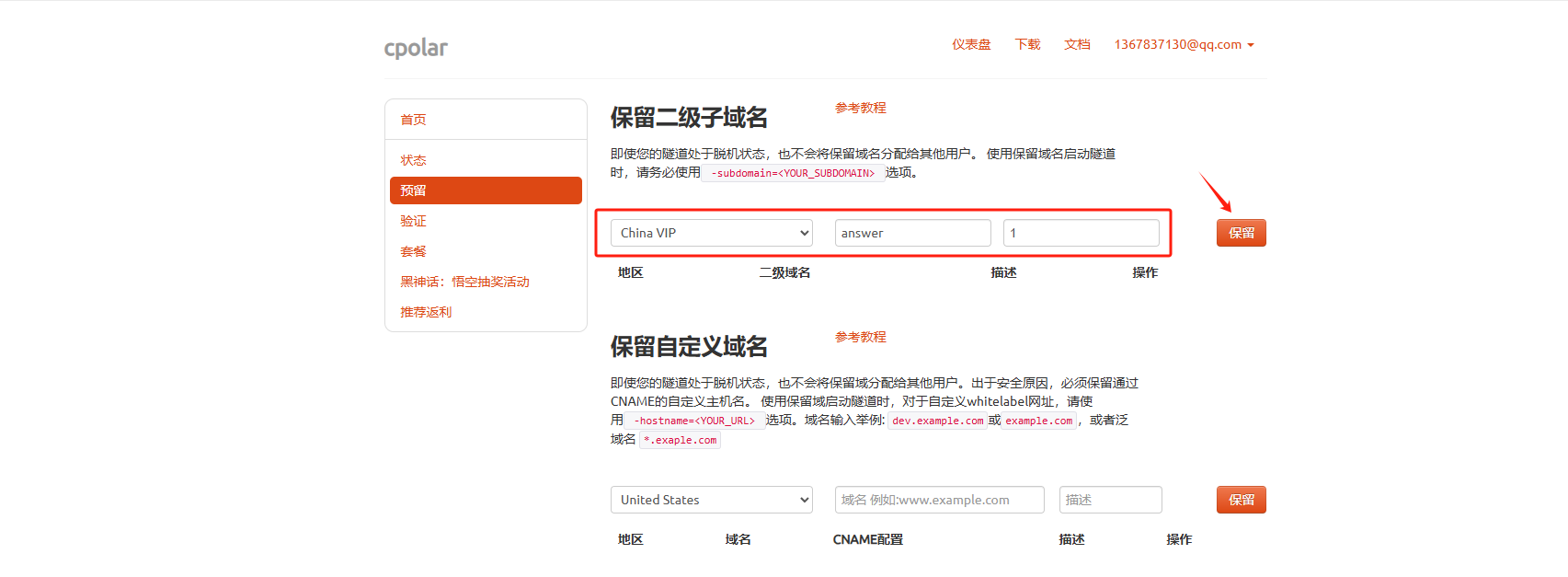
保留成功后復制保留的二級子域名地址:
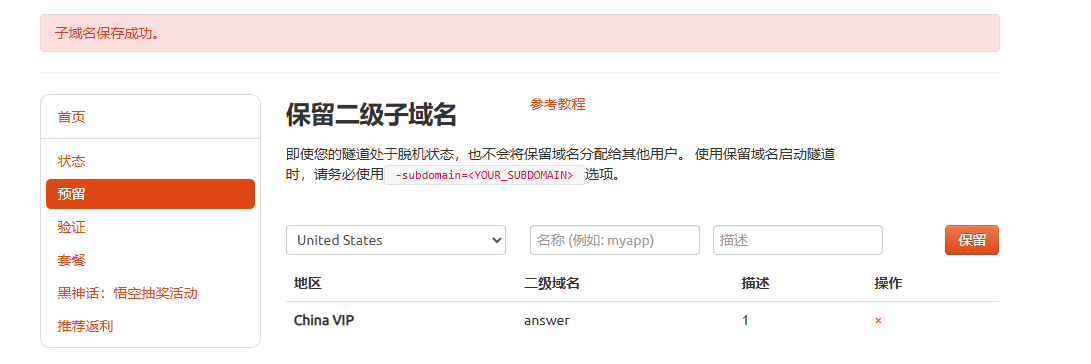
登錄cpolar web UI管理界面,點擊左側儀表盤的隧道管理——隧道列表,找到所要配置的隧道,點擊右側的編輯。
修改隧道信息,將保留成功的二級子域名配置到隧道中
-
域名類型:選擇二級子域名
-
Sub Domain:填寫保留成功的二級子域名
-
地區: China VIP
點擊更新
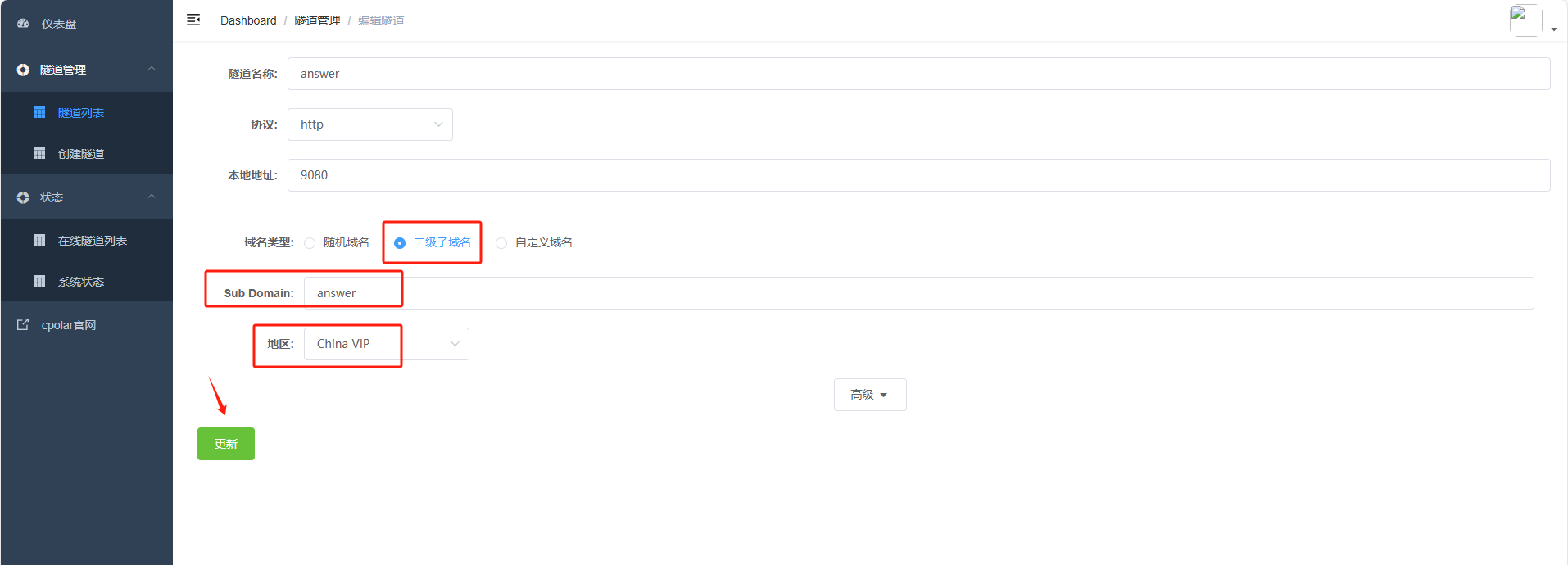
更新完成后,打開在線隧道列表,此時可以看到隨機的公網地址已經發生變化,地址名稱也變成了保留和固定的二級子域名名稱。
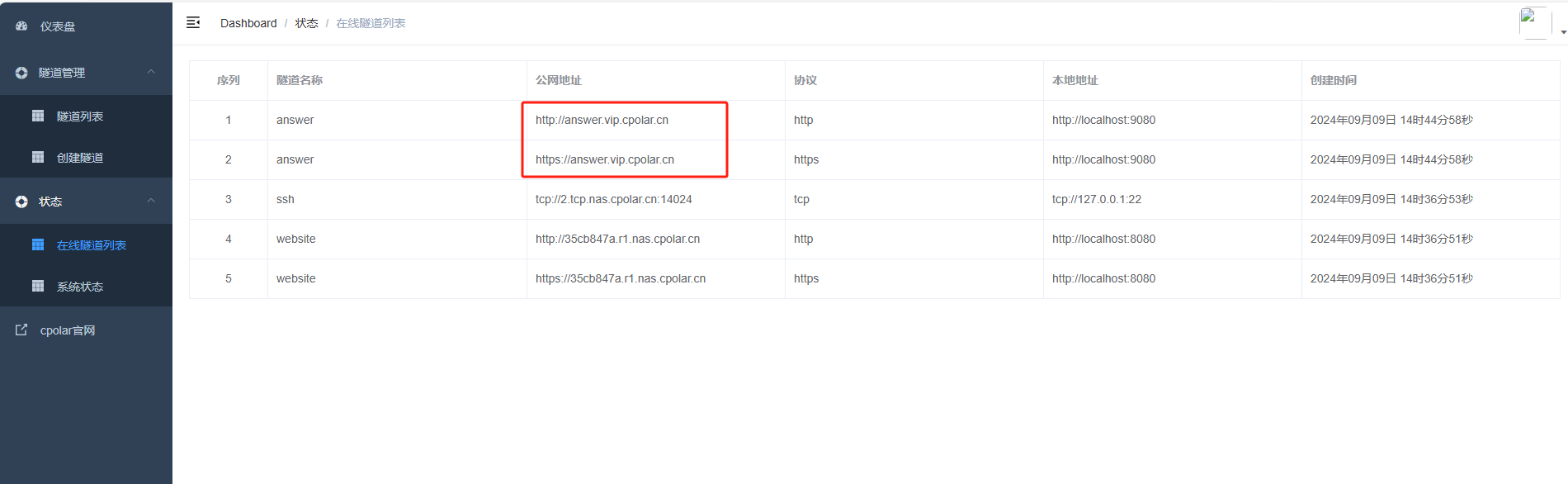
最后,我們使用固定的公網地址訪問 Penpot 界面可以看到訪問成功,一個永久不會變化的遠程訪問方式即設置好了。
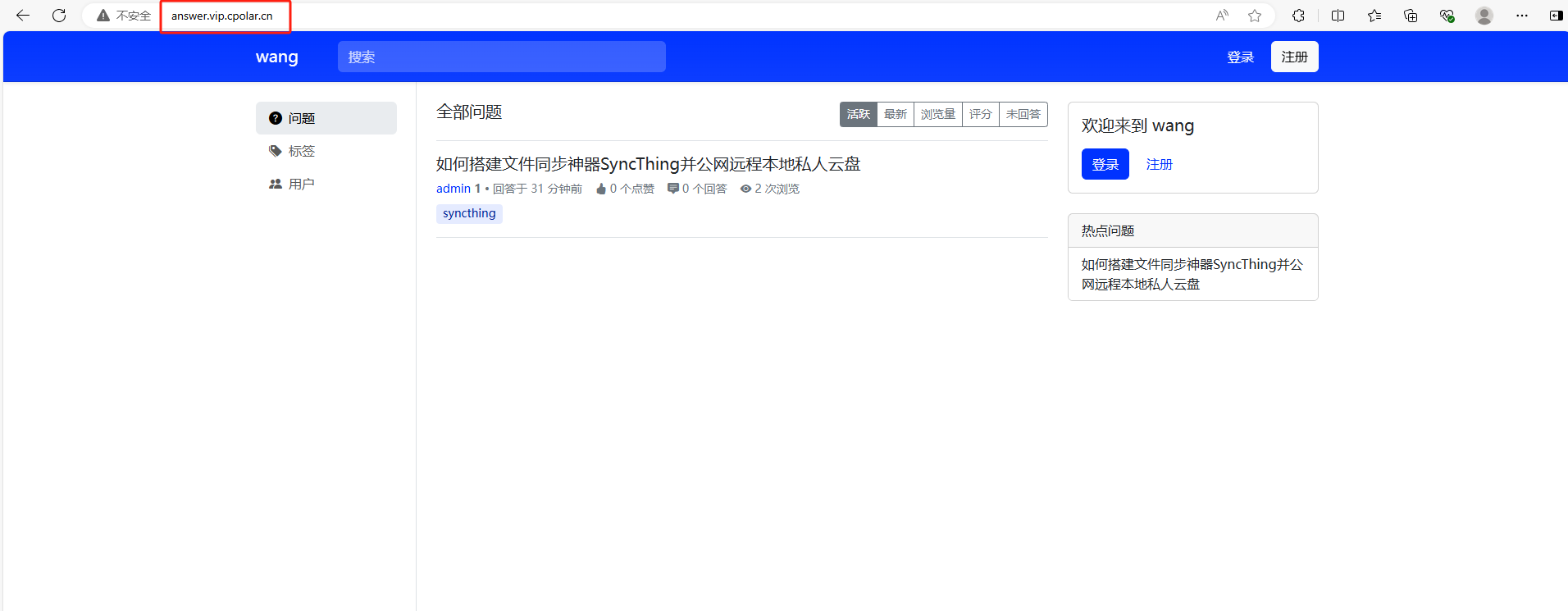
接下來就可以隨時隨地公網訪問你的問答平臺了,把公網地址分享給身邊的人,還可以方便團隊協作。自己用的話,無需云服務器,還可以實現異地其他設備登錄!以上就是如何在本地安裝Apache Answer開源問答平臺的全部過程。
結尾: Answer 與 cpolar 的協同部署為開源社區構建了安全高效的全球訪問架構。實施這一方案需完成四個關鍵步驟:在 Answer 服務器安裝 cpolar 客戶端,配置指向 80 端口的 HTTP 隧道,啟用自定義域名功能增強品牌識別,最后通過訪問控制列表限制管理后臺權限。某技術社區的實測數據顯示,該方案使平臺的全球平均響應時間從 5.8 秒降至 1.7 秒,用戶留存率提升 27%。
針對不同規模社區有差異化建議:中小社區可采用 cpolar 基礎版滿足需求,大型社區建議升級至專業版獲取獨立 IP 和帶寬保障。特別需要注意,生產環境需開啟 HTTPS 加密并定期輪換訪問令牌,同時配合 Answer 的防垃圾評論機制,構建全方位的社區安全防線。這種 “本地部署 + 全球穿透” 的模式,正在成為開源項目社區運營的新標準。














)




